标签:office365 exchange online lync online azure ad powershell 批量导入用户
在本系列中的第九部分我们已经成功的通过Windows PowerShell管理O365平台了,为本次批量导入用户提供了铺垫。所以对于O365平台管理PS模块的安装今天就不说的那么详细了,具体配置可以参考第九部分内容。
1.1 Install Microsoft Online Services Sign-In Assistant for IT Professionals RTW
http://www.microsoft.com/en-us/download/confirmation.aspx?id=41950
1.2 Install Windows PowerShell Azure Active Directory(64 bit)
http://go.microsoft.com/fwlink/p/?linkid=236297
1.3 以管理员身份运行Windows PowerShell ,运行命令“Import-module MSOnline”导入模块
1.4 运行命令“$Credential = Get-Credential”创建凭据,输入用户名和密码,点击“确定”
1.5 运行命令“connect-msolservice -credential $Credential”
1.6 输入命令“Get-MsolAccountSku”,获取AccountSkuID
1.7 创建和编辑CSV文件,编辑好用户信息后(此处可指定密码)如下:
注: 此CSV文件需要自己创建和编辑,大家可以通过我的云盘下载CSV文件和脚本。链接如下:
http://yunpan.cn/cfbLkzSbyDMDE 提取码 ab8d
微软Technet网站命令参考:
http://technet.microsoft.com/library/jj151815.aspx
1.8 以记事本方式打开CSV文件
1.9 将文件另存为“Unicode”编码,点击“保存”不然导入后会出现乱码
1.10 编辑脚本,注意修改绿色部分的CSV文件路径和刚才通过PS查询的AccountSkuID
Import-Csv -Path “D:\NewAssignments.csv” | ForEach-Object{New-MsolUser -DisplayName $_.DisplayName -UserPrincipalName$_.UserPrincipalName -City $_.City -Country $._Country -Department$_.Department -FirstName $_.FirstName -LastName $_.LastName -MobilePhone$_.MobilePhone -Office $_.Office -Password $_.Password -PhoneNumber$_.PhoneNumber -PostalCode $_.PostalCode -State $_.State -StreetAddress$_.StreetAddress -Title $_.Title -UsageLocation $_.UsageLocation-LicenseAssignment ‘Itlight:O365_BUSINESS_PREMIUM‘ -PasswordNeverExpires$true -ForceChangePassword $False}
1.11 运行以上命令,如图
1.12 回到O365管理中心,可看到已经成功导入的2个用户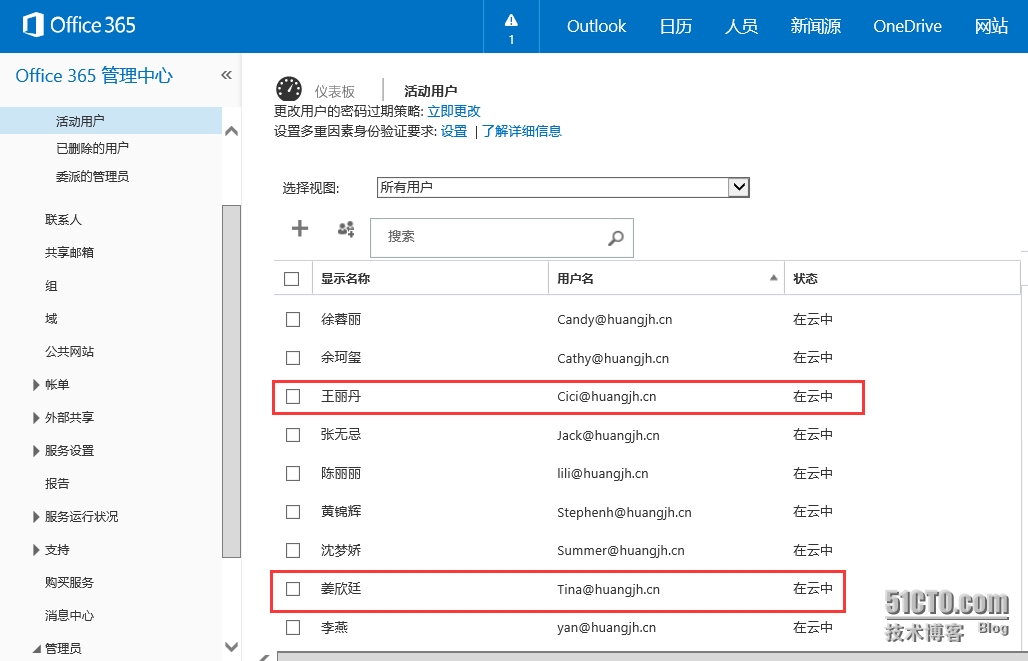
通过以上的配置就实现了通过PS导入O365用户了,大家可以根据公司的需求定义初始密码、下次登陆是否需要修改密码等等配置。在编辑CSV文件时需要谨慎点,可以通过上面的链接下载模板进行修改即可。今天就分享到这里了,感谢大家的支持。
本文出自 “锦绣前程” 博客,谢绝转载!
Office 365系列之十一:使用Windows PowerShell 批量导入用户
标签:office365 exchange online lync online azure ad powershell 批量导入用户
原文地址:http://stephen1991.blog.51cto.com/8959108/1629961